- Vmware и Hyper-V упрощают создание виртуальных машин, не затрагивая основные операционные системы.
- Обе виртуальные машины хорошо работают с Windows 11 и являются одними из лучших виртуальных машин на рынке.
- Hyper-V и VMware дешевле и позволяют без проблем выполнять множество поручений.
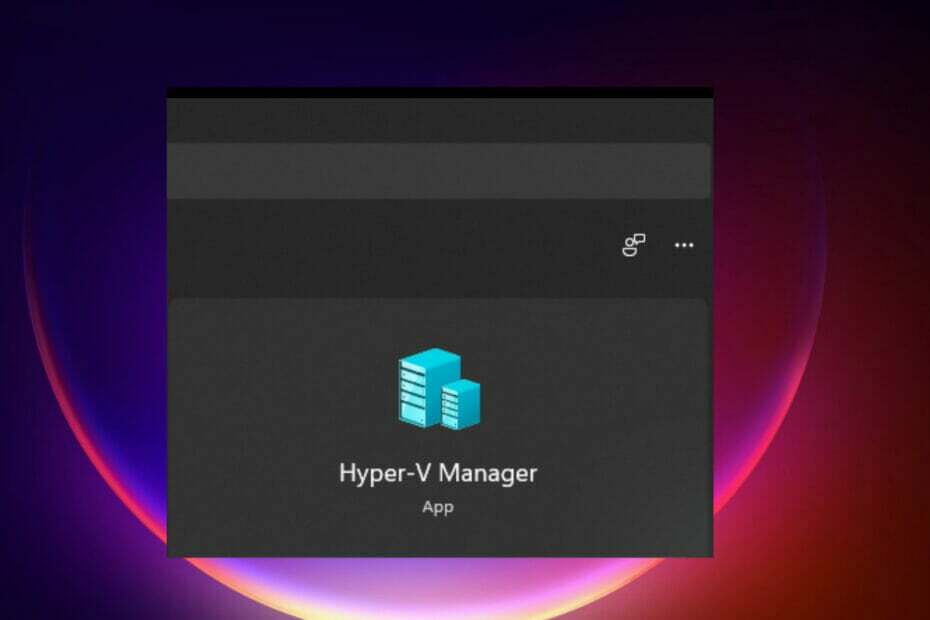
ИксУСТАНОВИТЕ, НАЖИМАЯ НА СКАЧАТЬ ФАЙЛ
Это программное обеспечение исправит распространенные компьютерные ошибки, защитит вас от потери файлов, вредоносного ПО, аппаратного сбоя и оптимизирует ваш компьютер для достижения максимальной производительности. Исправьте проблемы с ПК и удалите вирусы прямо сейчас, выполнив 3 простых шага:
- Скачать инструмент восстановления ПК Restoro который поставляется с запатентованными технологиями (патент доступен здесь).
- Нажмите Начать сканирование чтобы найти проблемы Windows, которые могут вызывать проблемы с ПК.
- Нажмите Починить все для устранения проблем, влияющих на безопасность и производительность вашего компьютера
- Restoro был скачан пользователем 0 читателей в этом месяце.
Виртуальная машина — это компьютерное программное обеспечение, которое создает виртуальную среду на хост-компьютере с собственной выделенной памятью, оборудованием, хранилищем, сетевыми настройками, используемыми для различных целей. Это дает пользователям возможность запускать приложения, программное обеспечение, а также проводить облачное тестирование.
Большинство виртуальных машин бесплатны для использования, но у других есть плата за подписку для доступа к премиальным функциям для расширенных функций и в основном для бизнес-пользователей.
Некоторые из распространенных виртуальных машин — это Hyper-V, встроенная в операционные системы Windows, а VMware — это корпоративная виртуальная машина, созданная облачной компанией Vmware.
Например, Рабочая станция VMware это настольный гипервизор, который запускает виртуальные машины в Windows или Linux.
В этом руководстве рассматриваются спецификации Windows 11 для запуска виртуальных машин Hyper V и Vmware без каких-либо проблем.
Каковы области применения Hyper-V и VMware?
Имейте в виду следующие аспекты, касающиеся виртуальных машин:
- Они помогают запускать несколько операционных систем на одном компьютере.
- Стало проще развертывать приложения и программное обеспечение, сокращая рабочие нагрузки, особенно при настройке облачных вычислений.
- Эти виртуальные машины помогают тестировать приложения и программное обеспечение, в которых вы не уверены. Вы используете их для проверки поведения приложения перед выпуском или установкой на локальном компьютере или сервере.
Как узнать, подходят ли мои спецификации Windows 11 для VMware и Hyper-V?
1. Включить доверенный платформенный модуль (TPM) версии 2
Альтернатива 1
- Перейти к Поисковая строка и введите Настройки, затем нажмите Войти.
- Открыть Настройки приложение и перейти к Конфиденциальность и безопасность вкладка

- Выберите Безопасность Windows вариант.
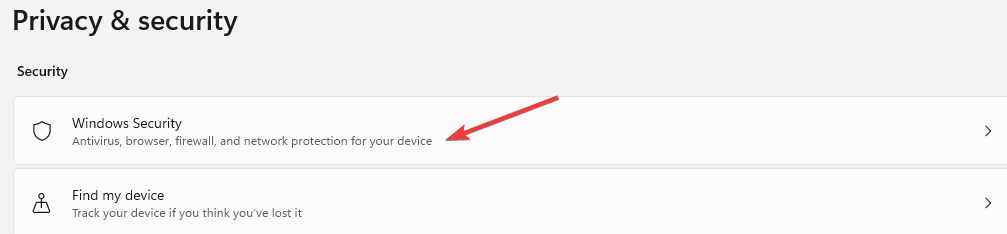
- Выбрать Безопасность устройства вариант.
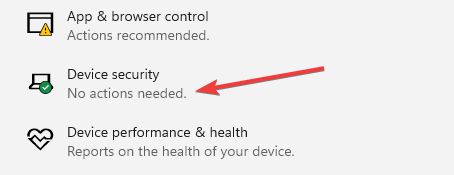
- Если есть Процессор безопасности сведения, выберите его, чтобы убедиться, что это версия 2.0, и если вы не видите процессор, вам необходимо включить TPM. Если этот шаг труден, используйте следующий шаг.
Альтернатива 2
- Нажимать Окна + р чтобы открыть пустое окно поиска.
- Тип tpm.msc и нажмите ХОРОШО.
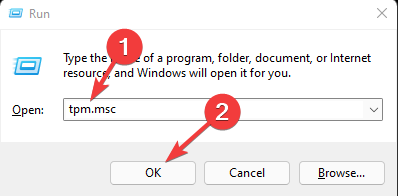
- Если вы видите сообщение о готовности TPM, проверьте версию, чтобы убедиться, что это 2.0. Если вы видите, что совместимый TPM недоступен, вам придется включить его.

Как включить TPM
- Начать сначала твоя машина.
- Введите Настройка биоса используя ваш загрузочный ключ, либо Esc, F10, F2, F9, и перейдите в настройки безопасности.
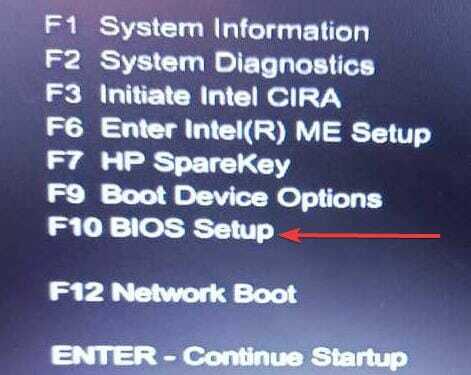
- Выберите Встроенная система безопасности TPM и включите его.

- Нажмите Сохранять обновить изменения и Выход BIOS, перезагрузив компьютер.
TPM 2.0 гарантирует, что Windows 11 обеспечивает защиту личных данных, защиту данных BitLocker и другие функции.
В нем хранятся пароли, сертификаты, ключи шифрования от хакеров. Большинство компьютеров имеют эти функции, но они отключены, и вы должны их включить.
2. Включить UEFI для безопасной загрузки
-
Начать сначала твой компьютер.

- Загрузите компьютер, нажав соответствующие клавиши, либо F9, F10, F2, или F1, войти в Настройка биоса.

- Изменить Режим загрузки из режима Legacy в UEFI.

Безопасная загрузка помогает предотвратить атаки вредоносных программ или программного обеспечения при запуске машины. Многие ПК поставляются с этой функцией, но вам придется делать это вручную, если ваш ПК ее не поддерживает.
Все изменения в BIOS (Basic Input Output System) выполняются. Большинство этих настроек зависят от производителя ПК. Если этот шаг не работает для вашего ПК, попробуйте посетить веб-сайт производителя и проверить, как изменить этот параметр.
- 5 лучших материнских плат с Windows 11 на выбор
- Как легко расширить диск C в Windows 11
- 5 лучших игровых контроллеров для Windows 11
3. Включить аппаратную виртуализацию в оборудовании
- Неисправность твой компьютер.
- Запустите компьютер и нажмите F10войти в БИОС Настраивать.Некоторые компьютеры используют F9, F2, F12, F2, ДЕЛ, или Esc ключи.
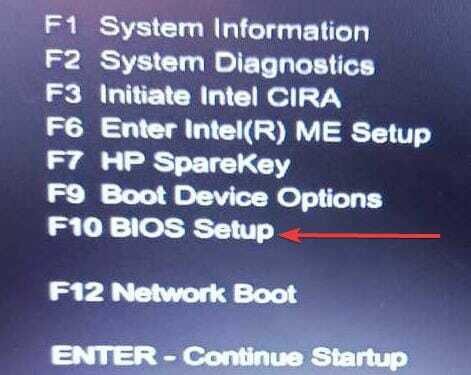
- Выберите Конфигурация вкладка
- Выбрать Технология виртуализации (VTx) вариант, перемещая клавишу со стрелкой вниз.
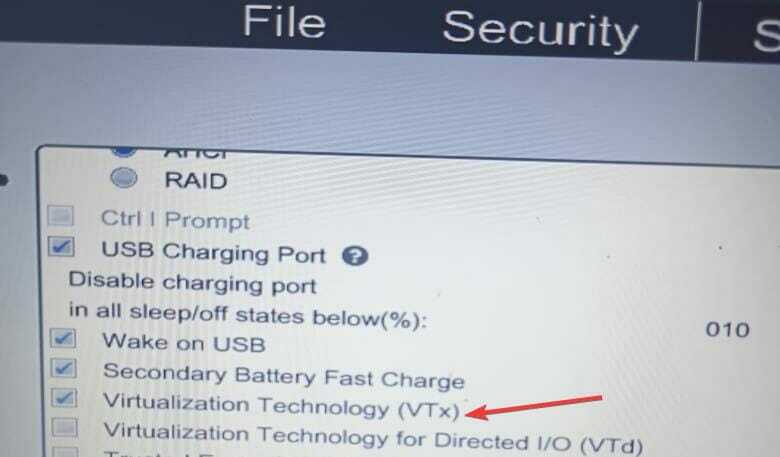
- Сохраните изменения, нажав Сохранять и Выход БИОС.
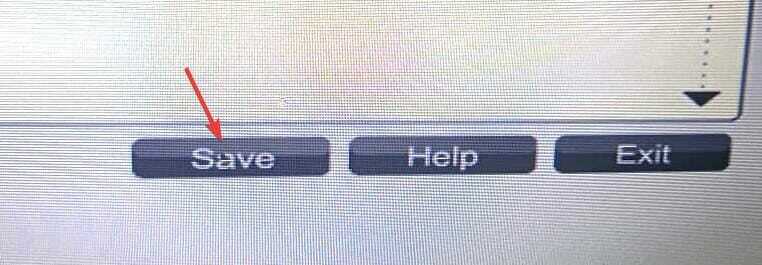
- Перезагрузите машину, и вы сможете использовать Hyper-V и VMware.
4. ОЗУ 4 ГБ
Минимальный объем оперативной памяти (ОЗУ) на компьютере должен составлять 4 ГБ. Наличие большего объема памяти позволяет машине работать быстро без проблем с зависанием.
5. Процессор 1 гигагерц (ГГц)
Вы должны убедиться, что он совместим с 64-битным процессором и поддерживает процессоры AMD, Intel и Qualcomm.
Совет эксперта: Некоторые проблемы с ПК трудно решить, особенно когда речь идет о поврежденных репозиториях или отсутствующих файлах Windows. Если у вас возникли проблемы с исправлением ошибки, возможно, ваша система частично сломана. Мы рекомендуем установить Restoro, инструмент, который просканирует вашу машину и определит, в чем проблема.
кликните сюда скачать и начать ремонт.
Процессор должен иметь два или более ядер. Он должен иметь преобразование адресов второго уровня, которое гарантирует, что Hyper-V извлекает данные, которые превращают виртуальные адреса в физическую память, экономя память и использование ЦП.
6. Хранилище на жестком диске от 60 ГБ и выше
Он должен иметь минимальный объем памяти 64 ГБ и выше. Вы должны установить больше памяти для будущих обновлений.
7. Видеокарта, совместимая с DirectX 12
Это помогает улучшить использование мультимедиа, то есть игр, аудио, графики и сетевой графики.
8. Хороший экран
Экранный дисплей должен иметь разрешение 720 Higher, которое показывает 8 бит на цветовой канал. Это упрощает работу с расширениями режима монитора виртуальной машины.
Какие преимущества я могу получить от использования Hyper-V и VMware?
Они более безопасны, поскольку обеспечивают дополнительные уровни безопасности, чтобы избежать любых кибератак. Это помогает упростить восстановление ваших серверов, данных и приложений в случае атаки вредоносного ПО или кибербезопасности. Они более безопасны, поскольку обеспечивают дополнительные уровни безопасности, чтобы избежать любых кибератак.
Это сокращает затраты и время, поскольку нет необходимости настраивать физические серверы, и можно быстро настроить приложения и программное обеспечение на виртуальных машинах.
Благодаря небольшому времени простоя сервера или его отсутствию, это улучшает работу бизнеса, особенно приложений. Им проще перенести бизнес-функции с одной виртуальной машины на другую в случае каких-либо проблем.
Это повышает производительность в бизнесе, поскольку все бизнес-продукты развертываются в одном месте.
Из-за его недавнего запуска многие люди пытаются настроить виртуальные машины в Windows 11.
Все принимают виртуализацию от предприятий и частных лиц. Вы должны быть осторожны при их настройке, чтобы избежать простых ошибок, таких как неправильная настройка, которая может привести к кибератакам, неправильный запуск приложений и т. д.
Есть несколько способов установите Hyper-V на ПК с Windows 11. Hyper-V и VMware дают много возможностей для тестирования, развертывания и т. д.
Вы также можете посмотрите другие виртуальные машины для Windows 11 что может помочь вам. По любым вопросам или предложениям по этой теме, оставьте комментарий ниже.
 Все еще есть проблемы?Исправьте их с помощью этого инструмента:
Все еще есть проблемы?Исправьте их с помощью этого инструмента:
- Загрузите этот инструмент для восстановления ПК получил рейтинг «Отлично» на TrustPilot.com (загрузка начинается на этой странице).
- Нажмите Начать сканирование чтобы найти проблемы Windows, которые могут вызывать проблемы с ПК.
- Нажмите Починить все для устранения проблем с запатентованными технологиями (Эксклюзивная скидка для наших читателей).
Restoro был скачан пользователем 0 читателей в этом месяце.


![Установите Windows 10 на Mac без Bootcamp [Полное руководство]](/f/e190fafa451e0d7f7a649e1933be5817.jpg?width=300&height=460)